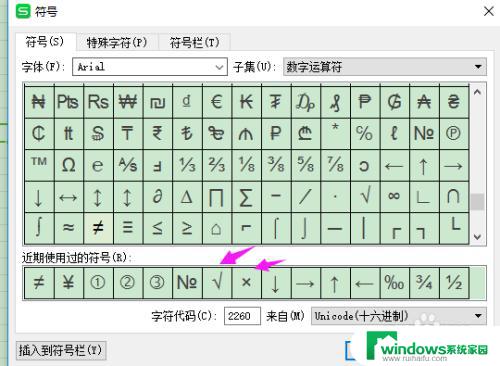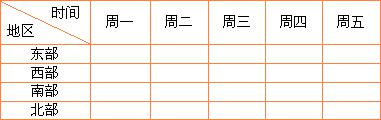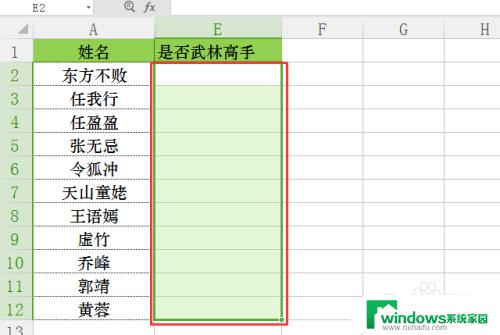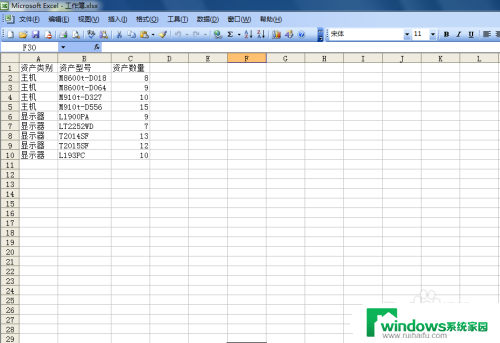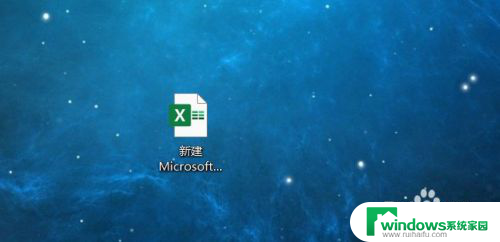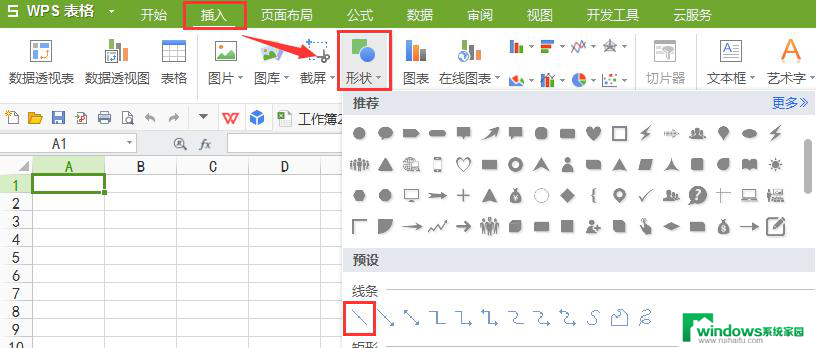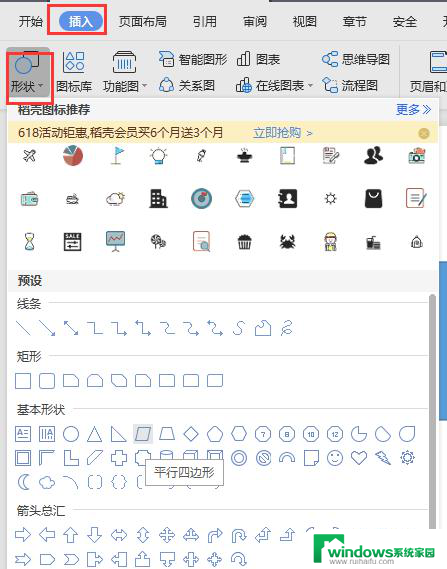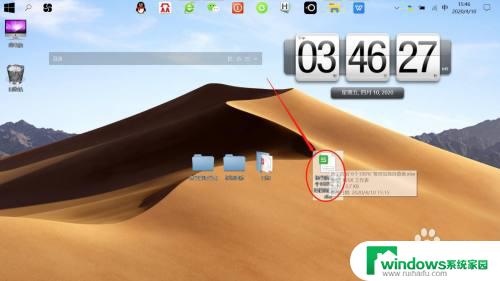excel如何添加方框 怎样在Excel中输入方框形状
excel如何添加方框,在日常的办公工作中,我们经常会使用到Excel这个强大的电子表格软件,除了基本的数据录入和计算功能外,Excel还提供了丰富的图形绘制工具,方便我们对数据进行可视化呈现。其中方框形状是一种常用的图形之一,可以用于突出显示某些数据或元素。那么如何在Excel中添加方框呢?本文将介绍几种简单的方法,帮助大家轻松掌握这一技巧。无论是初学者还是有一定经验的Excel用户,都能从中受益。接下来让我们一起来看看吧!
具体方法:
1.新建或者是打开一个要用到的Excel文件。
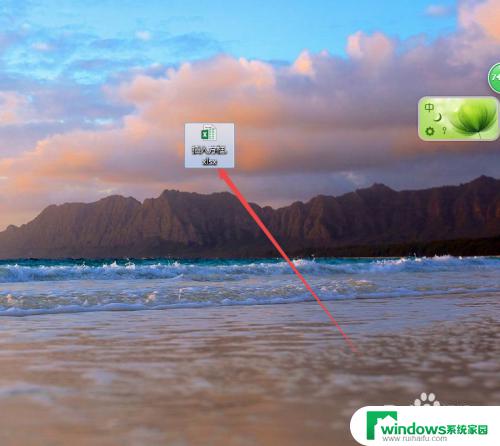
2.打开之后,来到Excel表格里面了,然后找到要输入方框的单元格。
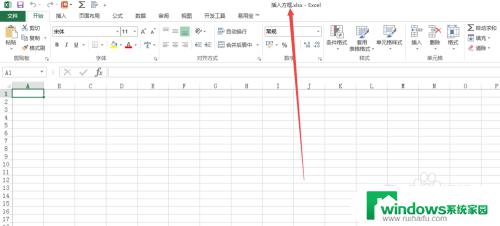
3.方法一:
在当前页面中点击上面的 插入 菜单选项,然后在打开的页面中点击右上角的 符号 选项。
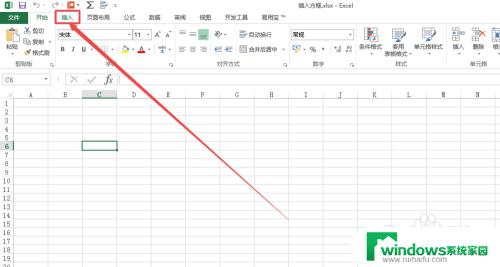

4.然后在弹出的 符号 窗口中选择 方框元素 ,然后找到需要的方框。点击它,然后点击 插入。
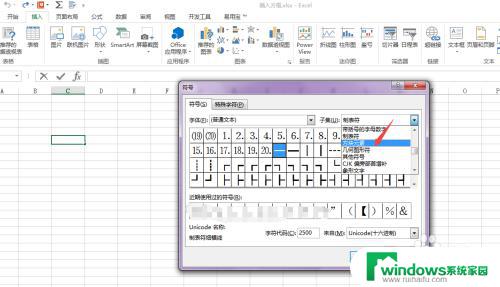
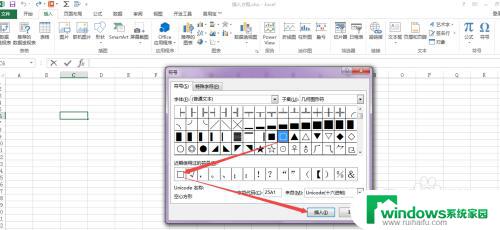
5.然后就可以看到方框插入进来了。

6.方法二:
将搜狗输入法切换到中文状态。
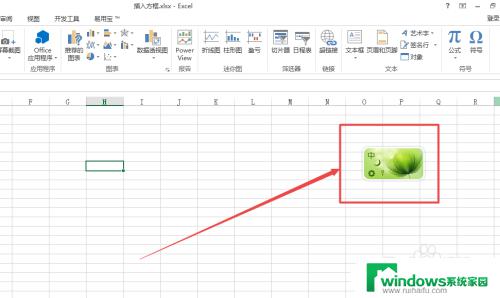
7.然后按下键盘的fk ,在出现的搜索结果中。就可以看到有个方框的选项,选择输入即可。
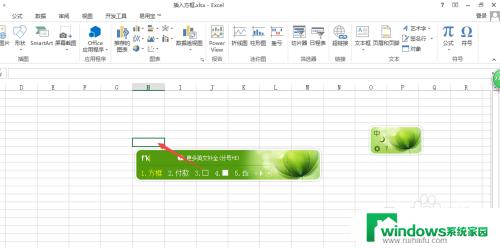
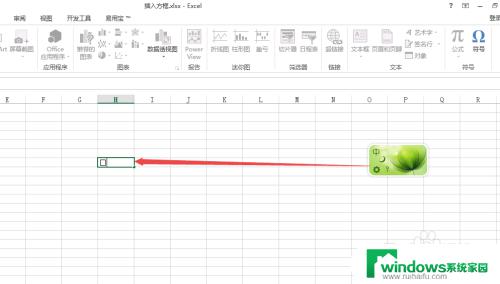
以上就是在Excel中如何添加方框的全部内容,如果您遇到这种情况,可以按照小编的方法来解决,希望这篇文章能够帮助到您。